Werbung
Wenn Sie eine Website haben, möchten Sie möglicherweise Ihr Publikum mit Ihrer Facebook-Seite verbinden. Auf diese Weise können Ihre Besucher eine direkte Verbindung zu Ihrem Social-Media-Konto herstellen. Sobald Besucher Ihre Beiträge teilen und mögen, erreichen Ihre Inhalte eine noch größere Gruppe von Personen.
Die Installation von Facebook-Widgets auf Ihrer Website ist einfach. Hier werden die verschiedenen Möglichkeiten erläutert, wie Sie einen Facebook-Button für Ihre Website verwenden können.
Hinzufügen von Facebook-Schaltflächen
Facebook-Schaltflächen helfen Ihren Website-Besuchern nicht nur dabei, Ihre Inhalte zu teilen, sondern sie sind auch einfach zu installieren. Wenn Sie wissen, wie Sie Facebook-Schaltflächen strategisch in Ihre Website einfügen, kann dies einen großen Unterschied in Bezug auf den Datenverkehr bewirken. Wenn Sie ein Unternehmen besitzen, können Sie diese Schaltflächen sogar verwenden, um mehr Besucher für Ihr Unternehmen zu gewinnen Facebook-Seite des Unternehmens
So erstellen Sie eine Facebook-GeschäftsseiteAlle Unternehmen sollten Facebook nutzen. So erstellen Sie eine Facebook Business-Seite für Ihr eigenes Unternehmen. Weiterlesen .Der Like-Button
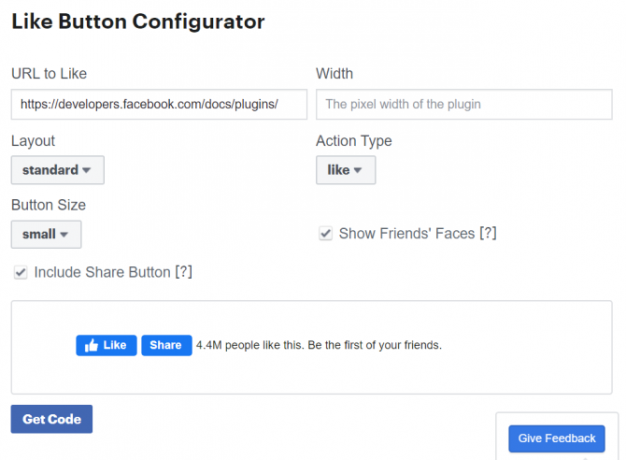
Wenn du bist neu bei Facebook 10 wichtige Facebook-Tipps für absolute AnfängerBis heute bekommt Facebook neue Nutzer. Vielleicht bist du einer von ihnen. In diesem Fall haben wir eine Liste mit wichtigen Tipps für Facebook-Anfänger wie Sie zusammengestellt. Weiterlesen sollten Sie wissen, dass Facebook Mögen Knopf ist der ultimative Gütesiegel. Benutzer lassen Mögen Ihre Facebook-Seite ist eine großartige Möglichkeit, Ihre Benutzer dazu zu bringen, mit Ihren Inhalten zu interagieren.
So erstellen Sie ein Facebook Mögen Widget für Ihre Website, gehen Sie zu Facebooks Like Button Configurator. Das Erstellen der Schaltfläche ist ziemlich einfach: Geben Sie die URL ein, die Ihre Besucher haben sollen Mögen unter dem URL zu Gefällt mir Überschrift.
Danach können Sie eine benutzerdefinierte Breite für Ihre Schaltfläche eingeben, eine Größe auswählen und ein Layout auswählen. Aktivieren Sie das Kontrollkästchen neben Share-Button einschließen setzt a Mögen Knopf nebeneinander mit a Teilen Taste.
Wenn Sie fertig sind, drücken Sie Code abrufen um das Facebook zu generieren Mögen Schaltfläche HTML-Code für Ihre Website. Sie können diesen Code dann kopieren und auf Ihrer Website einfügen.
Der Share-Button
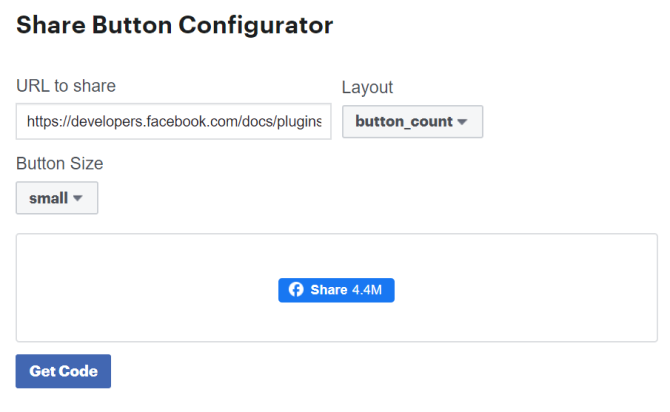
Wenn Sie nicht nebeneinander möchten Mögen und Teilen Klicken Sie auf die Schaltfläche, um Facebook hinzuzufügen Teilen Schaltflächen-Widget für sich. Wenn Facebook-Nutzer klicken Teilen Auf einem Beitrag oder einer Seite können sie diese Informationen auf ihrer Zeitachse veröffentlichen, auf der Zeitachse eines Freundes veröffentlichen oder über Facebook Messenger teilen.
Gehe zum Share Button Configurator um loszulegen. Dieses Tool funktioniert genau wie der Like Button Configurator. Fügen Sie die URL hinzu, die Sie freigeben möchten, passen Sie das Layout an und wählen Sie eine Schaltflächengröße. Von dort schlagen Code abrufen um den HTML-Code dieses Facebook-Widgets zu kopieren und auf Ihrer Website einzufügen.
Die Schaltfläche Speichern
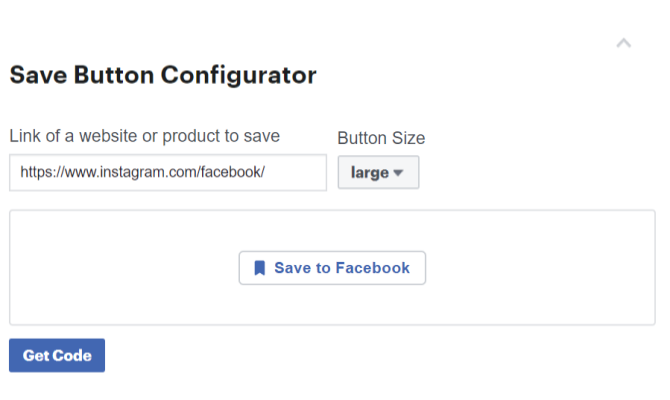
Benutzer können die verwenden speichern Klicken Sie auf die Schaltfläche, um ein Element, einen Dienst, einen Beitrag oder eine Seite im Wesentlichen mit einem Lesezeichen für eine Liste zu versehen, die nur sie sehen können. Auf diese Weise können Benutzer erneut überprüfen, was sie gespeichert haben, es mit ihren Freunden teilen und Benachrichtigungen über Aktualisierungen der Seite oder des Produkts erhalten.
Navigieren Sie zu Speichern Sie den Button ConfiguratorGeben Sie den Link ein, den Benutzer speichern sollen, und wählen Sie dann die Größe Ihrer Schaltfläche aus. Sie können dann auswählen Code abrufen um den Code zu kopieren und auf Ihrer Website einzufügen.
Verwenden von Facebook-Plugins
Mit Plugins können Sie Elemente von Facebook direkt in Ihre Website einbetten. Auf diese Weise können Benutzer mit Ihrer Facebook-Seite oder -Gruppe interagieren, ohne Ihre Website zu verlassen.
Seiten-Plugin
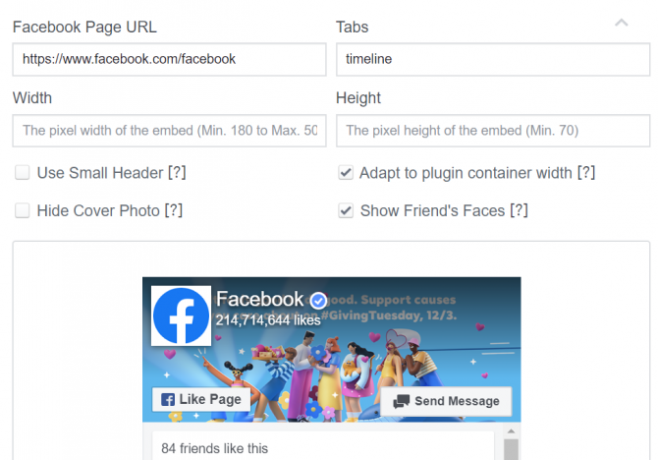
Möchten Sie Ihre Benutzer über Ihre Website direkt mit Ihrer Facebook-Seite verbinden? Benutz einfach Facebooks Seiten-Plugin Werkzeug. Sobald Sie dieses Plugin auf Ihrer Website platziert haben, können Benutzer Mögen und besuchen Sie Ihre Facebook-Seite von Ihrer Website.
Nachdem Sie Ihre Facebook-Seiten-URL eingegeben haben, können Sie die Breite und Höhe des Plugins eingeben und auswählen, ob Integrieren Sie das Titelbild Ihrer Seite, wählen Sie die Größe Ihrer Kopfzeile und zeigen Sie sogar die Bilder von Benutzern an, die Ihre mögen Seite.
Klicken Sie abschließend auf Code abrufen um das Plugin zu kopieren und auf Ihrer Website einzufügen.
Kommentare Plugin
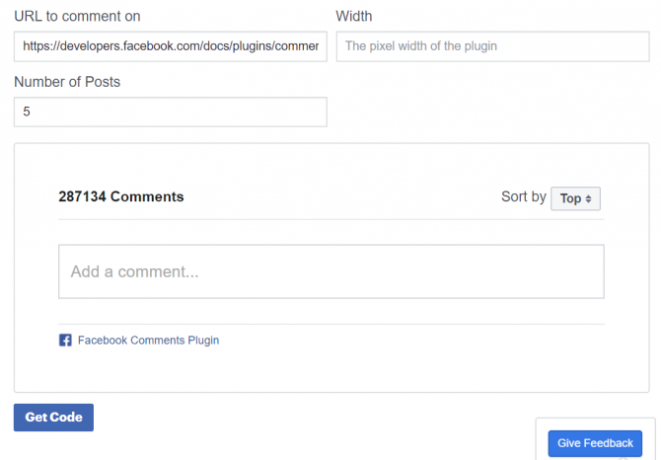
Das Kommentar-Plugin ist ein weiteres praktisches Tool, mit dem die Besucher Ihrer Website über ihr Facebook-Profil Kommentare zum Inhalt Ihrer Website hinterlassen können. Wenn Sie dies auf Ihrer Website erhalten möchten, navigieren Sie zu Facebooks Kommentar Plugin Code Generator.
Geben Sie zunächst die URL ein, die Benutzer kommentieren sollen. Sie können dann die Breite des Plugins angeben und festlegen, wie viele Kommentare gleichzeitig angezeigt werden sollen. Wählen Code abrufen um das HTML-Snippet für Ihre Website zu erhalten.
Einbetten von Facebook-Inhalten
Facebook bietet Ihnen auch die Tools zum Einbetten von Facebook-Inhalten in Ihre Website - dazu gehören Videos, Kommentare und Beiträge. Dies ist nur eine weitere effektive Methode, um die Besucher Ihrer Website auf Ihre Facebook-Seite zu locken.
Videos einbetten

Der einfachste Weg, ein Facebook-Video einzubetten, ist die Verwendung von Facebooks Embedded Video Player Configurator. Suchen Sie die URL des Facebook-Videos, das Sie veröffentlichen möchten, und fügen Sie es in das ein URL des Videos Feld auf dem Konfigurator-Tool.
Nachdem Sie die Größe des Videos angepasst haben, klicken Sie auf Code abrufen für das generierte HTML. Denken Sie daran, dass Sie dies zum Einbetten verwenden können Facebook Live-Videos So nutzen Sie Facebook LiveWenn Sie wissen möchten, wie Sie Facebook Live verwenden, aber nicht wissen, wo Sie anfangen sollen, ist dieser Einführungsleitfaden genau das Richtige für Sie. Weiterlesen auch.
Beiträge einbetten
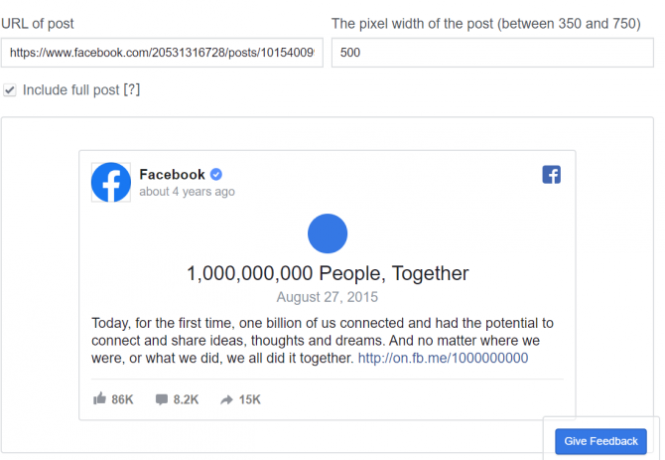
Verwenden Sie, um Facebook-Beiträge direkt auf Ihrer Website anzuzeigen Facebooks Codegenerator für eingebettete Beiträge. Suchen Sie einfach die URL des Beitrags, den Sie in Ihre Website einbetten möchten, und geben Sie ihn in den Generator ein.
Sie können dann die Größe und die Pfostenlänge anpassen. Klicken Sie wie bei allen anderen Tools in dieser Liste auf Code abrufen um das HTML-Snippet zu erhalten.
Einbetten von Kommentaren
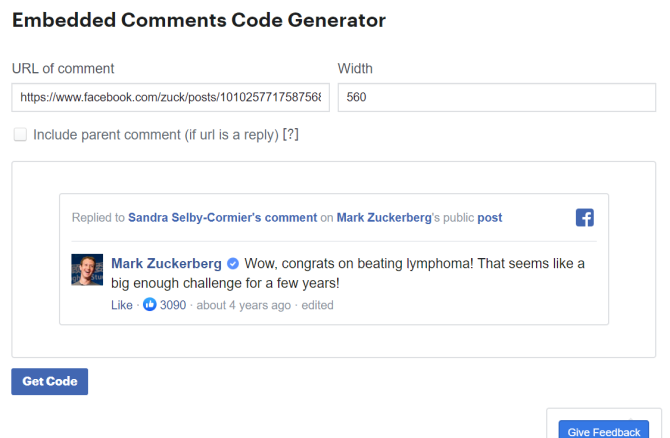
Zuletzt können Sie auch verwenden Facebooks Kommentar-Code-Generator um Kommentare in Ihre Website einzubetten. Sie müssen den Link zu dem Kommentar finden, den Sie Ihrer Website hinzufügen möchten. Klicken Sie dazu auf den Zeitstempel des jeweiligen Kommentars, warten Sie, bis die Seite neu geladen wurde, und kopieren Sie die URL, die in Ihrer Adressleiste angezeigt wird.
Fügen Sie die URL des Kommentars in den Kommentarcode-Generator ein und geben Sie die gewünschte Größe für das Kommentarfeld ein. Schlagen Code abrufenund Sie können Ihrer Website einen Kommentar hinzufügen.
Effektiv mit einem Facebook-Widget
Wenn Sie ein Facebook-Widget für Ihre Website verwenden möchten, stellen Sie sicher, dass Sie es ordnungsgemäß verwenden. Durch das Platzieren von Tonnen von Plugins und Widgets auf Ihrer Website werden Besucher wahrscheinlich eher abgelenkt als eingebunden. Denken Sie daran: Weniger ist mehr!
Möchten Sie Facebook noch besser nutzen? Zeigen Sie Ihre geeky Fähigkeiten, indem Sie diese verwenden tolle Facebook-Hacks Die 6 besten Facebook-Hacks, um Ihre geekigen Fähigkeiten zu demonstrierenEs gibt einige hilfreiche Facebook-Hacks, von denen die meisten Benutzer nichts wissen. Wenn Sie sie verwenden, können sie Ihre geekigen Fähigkeiten zeigen. Weiterlesen .
Emma ist eine freiberufliche Technologie-Autorin, die eine Leidenschaft für alles Geek hat. Ihre Interessen umfassen die neuesten Technologien, Retro-Videospiele und benutzerdefinierte PCs.


